विंडोज 10 टिप: विंडोज 10 में कूद सूची साफ़ करें

Microsoft ने विंडोज 7 में जम्प लिस्ट पेश की और यह आपके वर्कफ़्लो को बेहतर बनाने के लिए एक अच्छी सुविधा है। लेकिन कई बार, आप आइटमों को खाली करना चाह सकते हैं।
माइक्रोसॉफ्ट ने सबसे पहले जंप लिस्ट फीचर पेश किया थाविंडोज के साथ 7. टास्कबार पर पिन किए गए ऐप के आधार पर, इसकी जंप सूचियों में आपकी हाल की फ़ाइलों, फ़ोल्डरों, वेबसाइटों और अन्य वस्तुओं का इतिहास शामिल है।
अपने वर्कफ़्लो और उत्पादकता को बेहतर बनाने के लिए जंप लिस्ट एक अच्छी सुविधा है, लेकिन कई बार, आप सभी वस्तुओं को हटाना चाह सकते हैं।
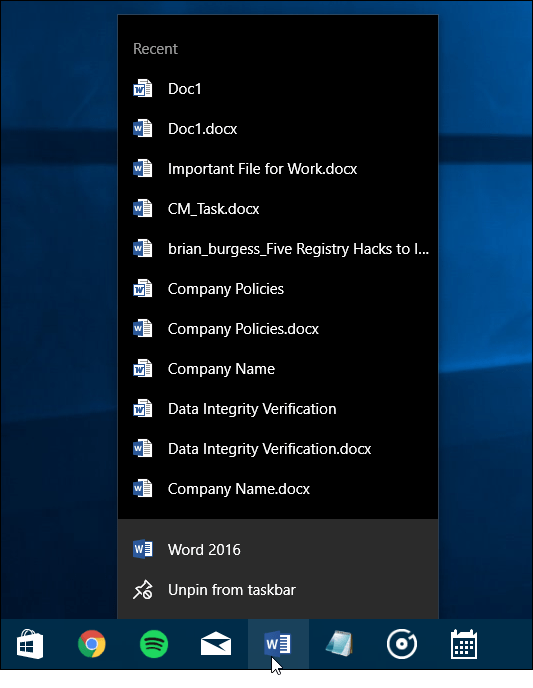
स्पष्ट कूद सूची विंडोज 10
जंप सूचियों में आइटमों को हटाना सीधा-आगे है। डेस्कटॉप पर राइट-क्लिक करें और संदर्भ मेनू से गुण चुनें।
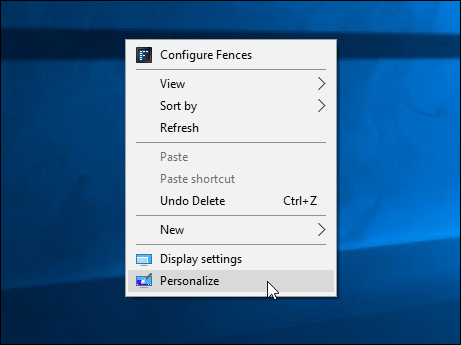
अगला, प्रारंभ चुनें, और दाईं ओर, नीचे स्क्रॉल करें और बंद करें प्रारंभ या टास्कबार पर जंप सूचियों में हाल ही में खोले गए आइटम दिखाएं.
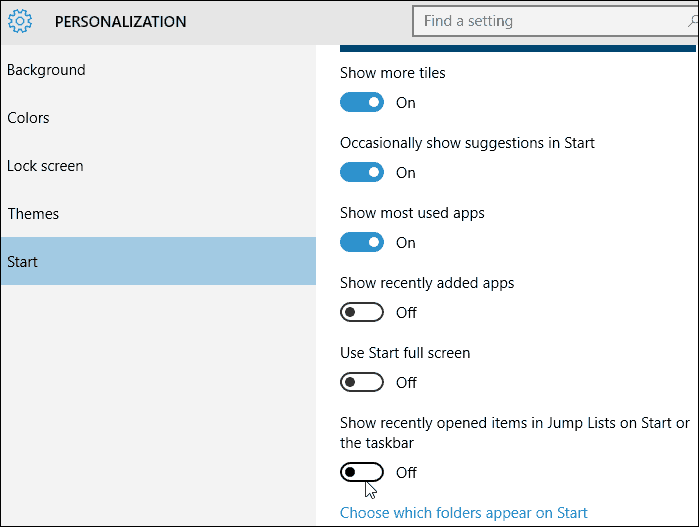
यही सब है इसके लिए। आपका जंप सूची इतिहास साफ़ हो जाएगा। यदि आप शुरू करना चाहते हैं, तो बस स्विच को वापस चालू करें। यह भी ध्यान देने योग्य है कि किसी भी पिन किए गए आइटम को हटाया नहीं जाएगा।
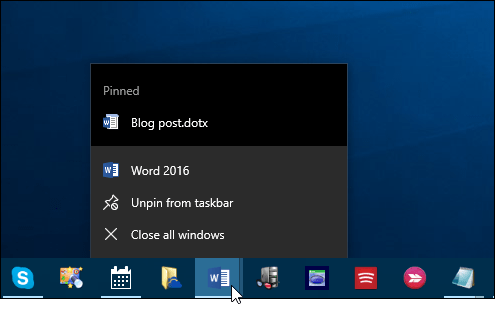
एक चीज जो वर्तमान में गायब है वह है क्षमताविंडोज 7 और 8.1 जैसी सूचियों में वस्तुओं का प्रबंधन करने के लिए। उम्मीद है, विंडोज 10 के एनिवर्सरी एडिशन में वह विकल्प जोड़ा जाएगा जो कि अगला प्रमुख अपडेट है और उम्मीद है कि यह जुलाई में रिलीज़ किया जाएगा।
यदि आप अभी तक विंडोज 10 नहीं चला रहे हैं, तो विंडोज 7 या 8.1 में जंप सूची इतिहास को हटाने के बारे में हमारे लेख देखें।









![अक्षम और स्पष्ट विंडोज 7 कूद सूची इतिहास [कैसे-करें]](/images/geek-stuff/disable-and-clear-windows-7-jump-list-history-how-to.png)
एक टिप्पणी छोड़ें